浏览器怎么显示收藏栏 浏览器收藏栏在哪里放置
随着互联网的发展,浏览器已成为我们日常生活中不可或缺的工具之一,而浏览器的收藏栏,更是帮助我们快速访问常用网页的利器。浏览器的收藏栏究竟放置在哪里呢?不同的浏览器有着各自的设计和设置,因此放置位置也有所不同。一般来说大多数浏览器的收藏栏可以在浏览器窗口的顶部或底部找到。有的浏览器还支持自定义收藏栏的位置,可以根据个人喜好进行设置。无论在哪个位置,收藏栏都能让我们更方便地管理和访问我们常用的网页。接下来让我们一起来探索不同浏览器的收藏栏显示方式吧!
具体步骤:
1.在要用到浏览器的收藏栏时,突然发现不知什么时候无意中隐藏了,如下图,浏览器上的网址收藏栏不见了。
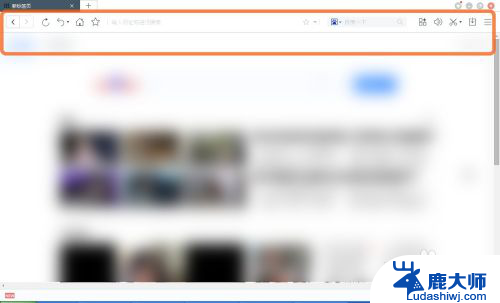
2.显示浏览器的收藏栏,有好几种方法,以下如果一种方法不行,可以尝试另一种方法来让浏览器的收藏栏显示出来;先可以在浏览器的上方,右击鼠标,再在弹出的菜单栏中,点击一下"显示收藏栏",这样收藏栏就显示出来了。
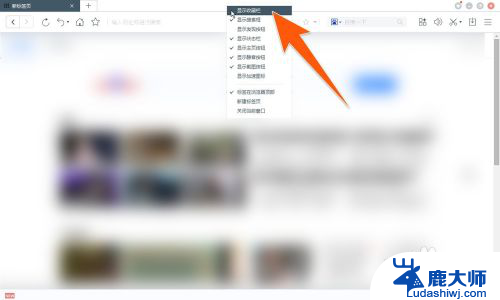
3.另外,还可以,在浏览器的上方,找到那个星状图标,点击一下,然后也会弹出"显示收藏栏",点击即可。
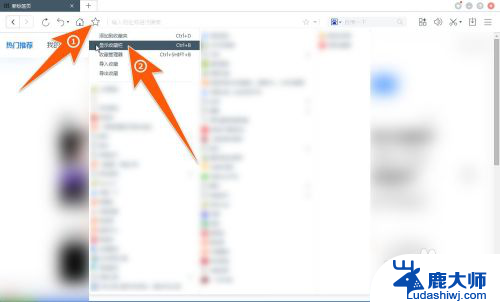
4.如果上种方法没看到"显示收藏栏",那么还可以点击浏览器的右上角的那个三横图标。在弹出的菜单里面,点击浏览器设置,如下图箭头1、2所指。
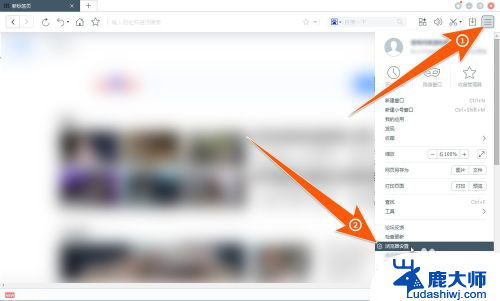
5.再在浏览器设置里面,点击常规设置。再在右侧的页面里,向下拉动,找到"外观",再把"显示收藏栏"前面的勾勾上即可。
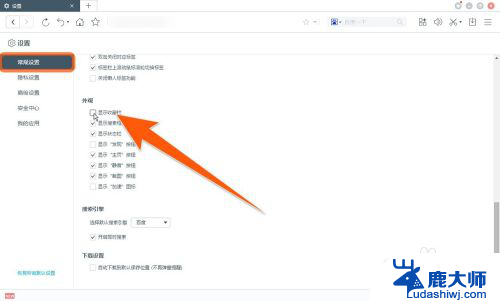
6.现在,要用的网址收藏栏在浏览器上就显示出来了。如果要查看收藏栏中其它的内容,点击右侧的箭头,就可以打开收藏栏内余下的内容,如下图箭头所指。
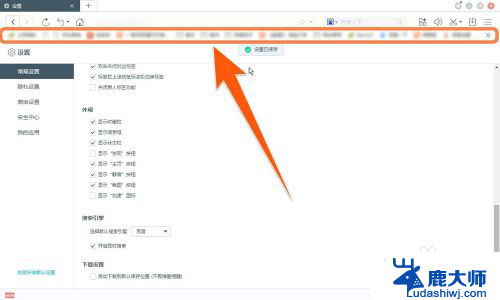
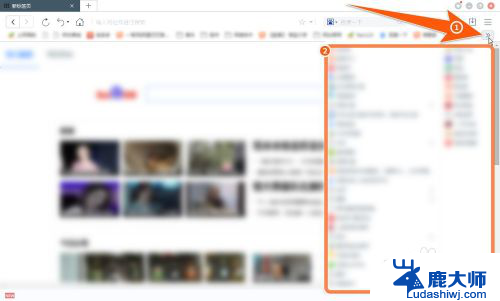
以上就是浏览器显示收藏栏的所有内容的方法,如果你遇到这种情况,你可以按照以上步骤解决,非常简单和快速。
浏览器怎么显示收藏栏 浏览器收藏栏在哪里放置相关教程
- 360浏览器收藏夹显示在左侧 怎样在360浏览器中设置手机收藏夹在左侧显示
- 如何找到电脑自带浏览器 电脑自带的ie浏览器在哪里找
- ie浏览器兼容性设置在哪 IE浏览器如何设置兼容性视图
- 怎么ie浏览器设置成默认浏览器 IE浏览器如何设为默认浏览器
- 电脑浏览器尚未连接 Chrome浏览器显示未连接到互联网怎么办
- wps链接转浏览器 wps链接转浏览器支持哪些浏览器
- wps已收藏在哪里找到 wps收藏夹在哪里找到
- wps收藏的在线图标在哪 wps收藏的在线图标在哪里下载
- 浏览器显示字体模糊 新版edge浏览器字体模糊原因
- 360浏览器的工具在哪里打开 360浏览器电脑版Internet选项设置在哪里
- 笔记本电脑怎样设置密码开机密码 如何在电脑上设置开机密码
- 笔记本键盘不能输入任何东西 笔记本键盘无法输入字
- 苹果手机如何共享网络给电脑 苹果手机网络分享到台式机的教程
- 钉钉截图快捷键设置 电脑钉钉截图快捷键设置方法
- wifi有网但是电脑连不上网 电脑连接WIFI无法浏览网页怎么解决
- 适配器电脑怎么连 蓝牙适配器连接电脑步骤
电脑教程推荐